| スマホ類・iPad・通信機器 |
|
記述 2014年12月31日  565gです。 565gです。ポータブルパソコンを持ち歩くことをやめてから、すでに6年。最大の理由はクラウドの使い勝手の良さでした。Dropboxを依然として使っていますが、過去1年~2年に作った文書ファイルだけに限って運用すれば、1GBもあれば十分で、複数のパソコンやタブレットなどで最新の自作ファイルがアクセスできる状況が作れます。 メールを見るだけ、あるいは、ちょっとした調べ物をするときには、7インチ程度のタブレットで十分。NEXUS 7が現用機ですが、これ一台あれば、ほとんど過不足なしです。 それなら、ポータブルパソコンの用途は何かと言えば、 1.パワポを使ったプレゼンを遠隔地で行うとき。理由:使用する寸前に訂正を入れるといったことが多いので。これは、新幹線の中での作業になることが多い。 2.かなり高速でメモを取りたいとき。例えば、どこかの評価委員会で、発表を聴きながら、自分の意見や、他の委員の意見をメモるとき。理由:この作業にはまともなキーボードが必要だから。 3.ネタ探しのため。すなわち、ネットにアクセスしつつ関連するURLのリストを作るため。これは、飛行機の待ち時間などでも実行可能。理由:複数画面が同時に見られることが便利だから。 4.セミ本気モードの原稿書き。やはり、新幹線の中での作業。理由は2.と同じ。しかし、キーボードのタッチにこだわる癖が付いているので、真の本気モードのときは、自宅・オフィスなどの固定サイトのパソコンで行うことが多い。それは、どのパソコンも東プレのREALFORCEを装備しているから。この快適さが脳と指の関係を最適化するので、原稿書きの必須条件だと思うので。 これらの条件を満たすには、やはりノートパソコン以外に無かった。しかし、嵩張るし、電源や付属物の持参が条件になるので重い。できれば、もっと軽く小さくしたいのです。 状況が変わったのが、2014年11月7日からです。Microsoftが、iOS用のOfficeを無料で提供し始めました。これまで、フォントの違いによって、フォーマットが崩れるという欠陥のある互換ソフトだけだったのですが、これは、PowerPointユーザにとって致命傷でした。 iPadMiniは(A1455 SIM Free香港から輸入)それまでほぼ仮死状態でした。その理由は、iOS7にバージョンアップしたら、日本語入力&ノートソフトのATOK Padが、反応が遅くなり、また、なぜかバグって使いものにならなかったからです。それに、iOS7は初代iPadMiniでは遅いこともあり、Apple純正の日本語変換ソフトは、高速タイピングには向かないのです。キーボードは、すでに使っているLogicoolで何とか使えますので、大変に残念なところでした。 ところが、こちらも重大な改善がありました。iOS8になってから、さすがのAppleも方針を変更したようで、ATOK Padのようなクローズドのシステムとしての日本語変換だけでなく、OS上の通常の”キーボード”としてのATOKの販売を認めました。それがATOK for iOSです。 ネットで調べ見ると、「\1500は高い」、とか、「バグだらけで使えないとか」、「外部キーボードを接続することはAppleのポリシーで不可能とか」、言った情報でしたので、しばらく様子を見ていました。しかし、iOSのMicrosoft Officeを使ってみたい、といことで、 1.iOS8.1.1に変更 2.ATOK for iOSを購入 3.PowerPointなどのOffice(無料)をインストール 4.Logicoolのキーボードとの接続をテスト 5.純正オプションVGAアダプタをテスト その結果 1.iOS.8.1.1は、特に問題はない(現行の8.1.2も同様) 2.ATOKの日本語変換能力は十分、若干の不満(ファンクションキー使用の後変換機能がないこと)はあるが、ほぼ完璧 3.PowerPointも、最初は、アニメーションにバグがあったが、現行のものはOK 4.Logicoolの外付けキーボードでも全く問題なく日本語入力ができる 5.以前買ったVGAアダプタが全く問題なく動作する。 その結果、軽量(535g)のMacBookMini的に使えると結論しました。 4.の外付けキーボードに関して、ネットを調べてみると、Appleのポリシーのためにサードパーティのキーボードは「使えない」とされているのです。実際にテストしているのでしょうかね。 http://www.itmedia.co.jp/pcuser/articles/1409/18/news177.html http://sp.oshiete.goo.ne.jp/club/view/b68e53cc7c2fa09d0202dae3a02a294e http://iphoneac-blog.com/archives/8539016.html このLogicoolのキーボードは、Apple Storeでも売っているので、例外なのかもしれません。 iPadMiniはCellularモデルなのでIIJmioのデータ専用SIMを入れていますが、どうしてもLTEでの通信ができないという難点があります。テザリングなどは可能です。SMS機能付きのデータSIMに変えれば良いとのことです。 http://techlog.iij.ad.jp/contents/iijmio-ios さて、これでちょっと実用的かどうかをテストしてみました。その結論は、「やはり遅い。ちょっと引っかかる感じが拭えない」。「3Gの通信もちょっと遅い」。 iPadMiniはまだ現役機種なので、これを知人に譲って、iPadMini2をApple Storeから購入しました。当然、WiFi+Cellularモデルです。 残念なことに、312gから341gへと29g重くなっています。厚みも7.2mmから7.5mmへちょっとだけ増えています。まあ、手で持って分かるほどでもありません。 肝心のスピードですが、まずまず快適にタイピングができます。変換効率も十分です。難点は、パソコン用だとF6からF9を使った後変換が可能ですが、これができないことです。以前のATOK Padのときには、Option+6~9の数字で可能だったのですが、残念。 結論:カタログデータでは564gと若干重くなりましたが、MacBookAirでもっとも軽いものでも1080gですから、ほぼ半分の重さで、モバイル用途やOfficeだけを使うのであれば、一つの良いソリューションだったと思います。ポータブルパソコンの持つ半分以上の機能は確実にありますので、最軽量ミニパソコンだと言っても過言ではありません。 それなら、NEXUS 7は不要なのか。単なるタブレットとしてならば、使い勝手の面から言えば、NEXUS 7の方が良いと思います。Android ver.4.4.4で使う限り、動作もキビキビしていますし、普段用としては、若干幅が狭いこのサイズの方が使いやすいです。難点は、と言えば、良いキーボード(ハード)が無いこと。そして、Microsoft Officeの無料版の準備が遅れていること。2015年1月中には出るのでは、と思いますが。そして、Office用としてPowerPoint用だと考えると、縦横比がiPadMiniの形状の方が良いと思います。さらに、HDMIアダプタは売っているのですが、古典的なディスプレイインターフェースであるVGAアダプタが存在していないことです。 という訳で、普段はNEXUS 7を持ち歩き、パソコン的な軽作業、例えば、PowerPointファイルをちょっと修正して、そのままプレゼンを行う、といった目的があるときには、iPadMini+LogicoolをミニMacBookAirとして持ち出す、という使い方にしています。電池の持ちも十分なので、総合的に判断して、過去最良のミニパソコンになったようです。 世界最小のパソコンToshiba DynaBook Libretto(1996年発売、小さくても850g、キーボードは小さすぎてブランドタッチには超人的な技が必要だった)のユーザだったことを考えると、夢の様な時代になったと思います。
旧NEXUS7を秘書用にして、自分用に2013年版を発注し、ほぼ発売日に入手した。購入したのは、例によって、SIMが入るLTEモデル。 旧NEXUSとの運用上の違いは、(1)カメラが両面に、(2)LTE対応、(3)軽量化と薄型化といったところ。 カメラはかなり高品質で、ちょっとしたメモ程度なら使えます。朝、新聞の記事の写真を撮って、後で読むということも可能な分解能があります。 LTEは、場所にもよるけれど、確かに3Gよりは確実に速い。 軽量化・薄型化は、毎日持ち歩くのに、確実にメリットがあります。 実のところ、中味はかなり変わっていて、(4)画面解像度が1280x800から1920x1200に、(5)CPUの性能が1.8倍に、GPUは4倍性能アップ、(6)RAMが1GBから2GBに、(7)バッテリー容量は4325mAhから3950mAhへ減少、(8)しかし、連続使用時間は増加、(9)HDMIが使える、(10)スピーカがステレオにといったところです。 その代わり、価格は1万円アップして、39800円(32GB)になりました。現時点では、37100円が最安値のようです。MicroSoftのSurfaceがOffice付きで4万4800円で買えることを考えると、ちょっと高いかもしれません。 もっとも、SIM FreeのiPad Mini Retinaを香港あたりから輸入するとなると、16GBモデルでも6万円を超しますので高いとは言えないのかもしれません。 電池の容量は、厳密な比較をしていないのでわかりませんが、ときどきメールなどを取り、Facebookをみて、Webで調べ物程度なら、前モデルと同様に、2~3日は使えるようです。 NEXUS7(2013)を使うようになってから、これまで持ち歩いていたiPad Mini(第一世代、香港からの輸入でSIM Freeバージョン)の使用が極端に減りました。その理由は簡単で、日本語を入力するときのストレスです。NEXUS 7なら、ATOKが使えます。後変換というキーがでますので、入力効率は結構高いですし、変換効率は定評があります。もっとも、最近のIMEはどれも余り変わりませんが。 iPad Miniのストレスの理由の大部分は左右の矢印キーが無いことによるのです。これは、ハードウェアとしてキーボードを付ければ解消できるものの、その副作用として、かなり重くなるからです。 しかも、キーボードを付けたとしても、Appleの日本語入力の出来は、基本的にiPhone用なので不十分です。ATOKは入れてあるものの、単独ソフト(メモ作成)としてしか使えず、フロントエンドを認めないアップルの狭量さがどうしても気に入らないのです。長い文章を打つ場合には、ATOKを使うので、ほとんど不満のないiPad Miniですが、中途半端な長さのメールを打つときには、何にしても面倒です。 iPad Mini用のLogicool製Ultrathin Keyboard miniのできは極めて良いので、Appleがもう少々鷹揚になって、日本語変換ソフトを単独でのイントールができるようになれば、理想的な道具になるのですが。 それなら、NEXUS7はどうなのでしょうか。やはり、うまく行かないものなのですね。NEXUS7にピッタリくるキーボードを買ってみましたが、なんとも使い勝手が悪いのです。買ったキーボードは、こんなものです。Amazonででも調べて見てください。  写真 キーボード+NEXUS 7(2013) やはり日本語変換も不十分。当初、Google日本語、iWnn IMEは使えたのですが、両方とも今ひとつでした。ところが、ATOKがバージョンアップされて、ハードウェアキーボードを外付けした状態にも対応し、かなり使えるようになりました。 しかし、このキーボードでは、どうしても不足しているのがファンクションキーです。キーボードが一列少ないのですから、当然です。ATOKの本領は、F6~F9のファンクションキーによる後変換だと思うのですが、これができないのです。 Windowsであれば、標準のMicrosoft IMEだろうがGoogle日本語だろうが、F6~F9が同じように使えるので、どの変換ソフトを使っていても、作業効率に全く違いはでません。これが日本スタンダードだと思うのです。タブレットにハードウェアキーボードを付けたときにも、F6~F9の代理が欲しいのです。 iPad MiniのATOKならば、option+6、7、8、9で同じことができます。ところが、NEXUS用のキーボードにも数字キーはあるのですが、これは動作しません。さて、なんとかなるのでしょうか。 いろいろと調べてみた結果、NEXUS7のATOKでは、cntl+u、i、o、pで後変換が使えることが分かりました。これで多少、使い勝手が良くなりました。なんとか我慢をすれば、使うことができる程度にはなりました。 しかし、やはり、iPadMini用のLogicoolのキーボードには遠く及びません。一つは、小さなキーボードに工夫が無いことです。QからPのキーの中心間の距離は、標準のキーボードでは、約165ミリです。それが、NEXUS用のキーボードでは、これが137ミリで17%短いのです。ところが、横幅はほとんど変わらないLogicoolのキーボードでは、145ミリです。12%ほど小さいです。 12%と17%の差は、わずかな差と思われるかもしれませんが、この差は決定的なのです。指には太さがあるので、QからPまでの物理的限界サイズは130ミリだと思います。7ミリしか余裕のないNEXUS用、15ミリ余裕があるLogicool。 Logicoolのキーボードは、Tab、CapLockのキーをQ、Aキーと共用にするというイノベーションによって、フルサイズキーボードとほとんど同じ速度で打つことができるキーボードを生み出しています。これは大変に立派なことです。 そこで、現在の利用状況はどうなのか。と言えば、簡単なことです。キーボードをかなり使うような状況が考えられる場合には、iPad Mini+Logicoolを持ち出し、そんなことは考えられないと思うときには、NEXUSを単独で持ち出すのです。 泊の出張を別にすれば、出先で文字を多く打つようなケースは、新幹線に乗る場合にほぼ限られます。しかも、パワポファイルを修正するような場合には、NECの元祖最軽量ノート(最初はWindows7、今やWindows 8.1)を持ち出すので、iPad Miniは、それ以外の場合に限られるので、使用頻度が下がったのです。 以上述べたことが本当かどうか、テストをするため、久しぶりにiPad Miniを取り出してキーボードをつないで、試してみたところ、Dropboxにあるテキストファイルを編集するためのソフトTextForceがバージョンアップされていることが分かりました。 テキストファイルをTextForceで編集しようとしたら、これまで見慣れないキーボードのロゴが上の方にあります。そこをタッチしたらなんとATOKに自動的に移行しました。これなら、ATOKが一体で使えることにかなり近い状態になります。大量のメモを取るような場合にでも候補として、考えても良さそうです。 しかしNEXUS 7用にキーボードを買って、メモマシンとしての完璧な機能を求めるのは、現状のキーボードの選択肢では止めた方が良いでしょう。LogicoolがNEXUS用を作ってくれると良いのですが、NEXUSはモデルチェンジが激しいので、対応しないのかもしれません。 米国でのReview記事に出てくるMiniSuit製のキーボード・カバーは、日本でもアマゾンで2980円程度で買えるようですが、とにかく重そう(360g?)なので、持ち運び用としての選択肢には入りません。ただし、アメリカ人の太い指でも練習すれば普通に入力できるとあります。メモマシンにしたい方は、検討の価値があるかもしれません。 さて、結論です。NEXUS7(2013)は、どなたにもお薦めできるだけの性能と使い勝手を備えています。LTE版を買われればSIM フリーですので、IIJmioやOCNなどのSIM(実体はDocomo)を使えば月々1000円以下で、単独のモバイル情報機器として極めて強力なマシンになります。テザリングも可能ですので、電池の心配のいらないモバイル・ルータとも使えます。現時点では、OCNのSIMを使っていますが、特に、問題は起きておりません。 普段、Windowsを主力のデスクトップとして使い、Dropboxなどをクラウドとして使っている人には、iPad MiniよりもNEXUS 7の方が違和感は少ないでしょう。例えば、USBでパソコンにつなげば、通常のUSBのメモリーのように、単にファイルを移せば良いですから。性能的には、何をやっても、全く問題がないレベルです。音楽再生や写真ファイルを処理するアプリも、最近では、iPad用よりも良いものが多いようです。NEXUS 7は、ほぼ理想的な7インチタブレットになったと思われます。
新規にNEXUS 7の3Gモデルを買い込み、使い始めました。iPadMiniとの比較ですが、類似の記事が多数あるので、これまでにあまりない比較をしてみました。 NEXUS 7の購入 7インチタブレットは、パソコンを持ち歩かない生活を獲得するための、必須ガジェットである。 現時点でもっとも理想に近いAndroid機と言われるNEXUS 7がどのようなものか確認してみたくなって、ビックカメラで1台調達した。 通信機能を持ったNEXUS 7は、2月9日から量販店などで販売されていた。通信機能のないWiFi用のNEXUS 7は、GooglePlayから買えたようだが、通信機能付きの機種は、なぜか店頭売りだけのようである。 パソコン売り場にあるパウチ化された品目表をレジに持っていくと、すぐ品物が出てきた。SIMをどうしますとか、何も言われないで単に支払うだけだった。 一応、機種を確認するとまさしく32GB+3G版である。価格は29800円だった。何か、非常にあっけない感覚であった。 ちなみに、WiFi版は、32GB仕様だと24800円。プラス5千円で+Cellularになるのなら、当然の選択でしょう! どのSIMを入れよう この機種をどう使うか。もちろん、この機種の能力に興味があるわけだけれど、月に1000円以下の運用コストで、どのSIMを買えば、何がどのぐらいまで可能かを見ることも目的の一つである。 SIMは、4月に初期ロットが売り切れになって話題になったOCNのd-LTE980を入れることにした。 このSIMは、5月23日以前は、LTE機能のないハードでは認証ができないために、使えなかった。しかし、5月23日に3G機のためのAPNが新設されて、NEXUS7でも問題なく動作している。 月額980円であるが、速度制限の掛からない通信量には上限があって、それが1日あたり30MBとなっていて、もしこの制限を超すと、200kbpsという速度に落ちるということある。 Gmailを受けて返信をし、Facebookを見てなにかコメントを返し、Webでちょっと調べものをしたり、最新のニュースを見て、そして、GoogleMapで現在地を調べるといった程度の使い方であれば、1日10~20MB程度に収まっている。これなら1日30MBをコンスタントに使うこともないだろう。 d-LTE980の対抗になりうるのが、6月1日に増量先取り!キャンペーンを行っているIIJmioの高速モバイル/Dのミニマムスタートプラン。月額945円。 これまでは200kbpsという遅い速度が普通で、速度制限を解除するクーポンを入れると、実質その数倍の速度が実用になるが、100MB分のクーポンが500円だった。これでは、そう気楽に使えない。ところが、6月1日から、ミニマムスタートプランに500MB分の無料クーポンが付くことになった。8月末までの期間限定のキャンペーンのようだが、それが終了する9月以降も実質的に継続するという。 この選択は、まさに難しいところであろう。恐らく、毎日毎日同じ使い方をするのであれば、OCNが良さそう。しかし、なかなかそうも行かないこともあるだろう。必要に迫られて、突然、大きなファイルをダウンロードする羽目に陥るかもしれない。となると、IIJmioのミニマムスタートプランも良さそう。 NEXUS 7の最初の立ち上げ WiFiとの接続ができないと何もできない機種である。ハードウェアボタンの数はゼロで、iPadよりも少ない。などのこれまでのAndroid機とはかなり違う印象であるが、余り困ることもなく、使用開始にこぎつけた。通信機能も動作するようになった。 いよいよ比較のスタート 比較1 SIMカードの入れ方 写真を見てもらうと分かるように、ほぼ同じ形式である。上にあるのがNEXUS7、下がiPadMiniである。サイズは違っていて、NEXUS7がマイクロSIM、iPadMiniはNanoSIM。 NanoSIMはまだ余り一般的ではないので、現時点では、対応しているのは、IIJmioのファミリーシェアプランだけかもしれない。このiPadMiniはそれで、2100円の手数料を払って、マイクロSIMの1枚をNanoSIMに変えてもらった。支払い金額は3枚のSIMで、合計2GB/月、合計2940円というプランのものである。実際、3名で使用中である。  写真 SIMカードの入れ方は、ほぼ同じ。サイズはNEXUSがマイクロ、iPadMiniはナノ。 比較2 画面のサイズと解像度 画面サイズは、同じ7インチと言いながら、かなり違う。同じPDFファイルを表示してみる。これは、このWebサイトでご紹介したiX500で自炊したファイルである。その本はヨルゲン・ランダースの「2052」であって、割合と大きな本なので、これが読めれば、電子ブックリーダーとしてまあまあというものである。 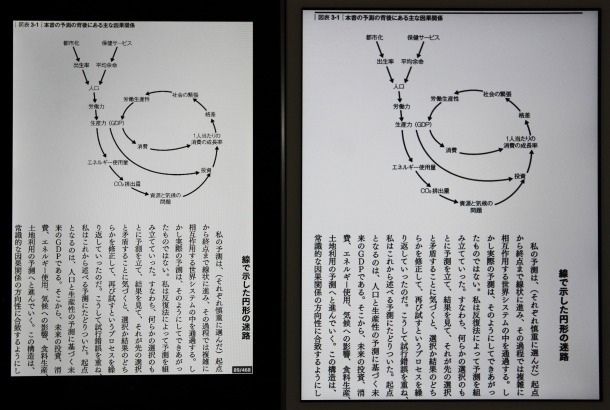 図 iX500で自炊して作成した同じPDFを示す。 NEXUS7だと多少サイズ的には小さいのだが、画面の解像度がNEXUS7の方が高いために、細かいところまで読めるので、老眼で厳しい!という方で無い限り、問題はないのではないだろうか。 その画面の解像度を比較して示してみたい。ここで示す写真は、EOS5mark2で接写し、個々の画素まで見えるように、拡大したものである。 NEXUS 7は24ドットで、iPadMiniは20ドットで表示されているようである。そのため、NEXUS 7の方がサイズは小さいものの、字の印象がよりくっきりしている。  図 iPadMiniの表示 と NEXUS7の表示 比較3 USB機能 iPadMiniにも、NEXUS7にも、装備しているUSBにはホスト機能がある。そのため、外部メモリーが接続できる。しかし、機能は全く違う。 iPadMiniのUSBアダプター iPadMiniのUSBアダプターの名前は、Lightning to USB Camera Adapterである。 要するに、デジカメを直接接続して使うものである。そのための機能を提供しているというスタンスで、それ以上でもそれ以下でもない。 読み込んだ写真は、すべてカメラロールに入る。 iPadMiniのカメラロールに入った写真の解像度はいくつなのだろう。外から写真を取り込んだとき、縮小されてしまうのだろうか。これをWebで調べたのですが、見つからない。皆さん、興味を持たないのでしょうね。 そこで、iPadMiniをiTunesを仕込んでいないパソコンにUSBで接続して、写真をカメラロールから引きぬいて調べてみた。 USB接続で読み込んだ写真は、オリジナルの解像度のまま保存されていた。さらにiPadMiniのカメラで撮影した写真は2592×1936ピクセルであった。 さて話をiPadMiniのUSBカメラアダプターに戻す。実は、デジカメ以外のデバイスをつないで読み込むことも可能である。 ただし、USBからの電流供給に20mAという制限がある(米国のレビュー記事によれば、後からわざわざ付けたソフトウェア設定の限界らしい)ようで、たまたま試みたEye-FiのSDカードアダプタは大丈夫だったが、マルチカードタイプのカードアダプタを繋ぐと、電流を大量に必要だから使えませんというメッセージがでて、拒否される。 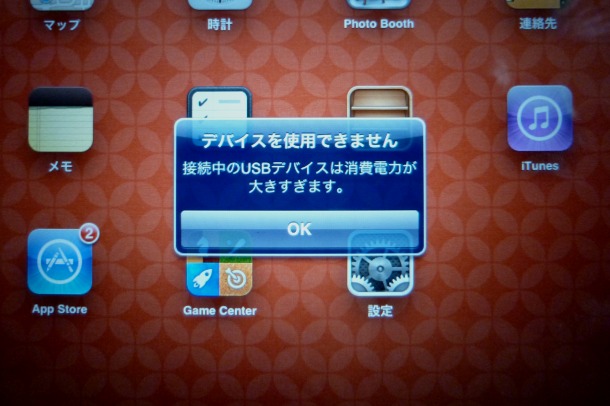 写真 電流限界での断りメッセージ USBメモリーもダメ。しかし、ものによっては使えるものもあるかもしれない、ということで色々とやってみたところ、古く遅い4GBのものは読み込めた。しかし、読むことができるのは、あくまでもDCIMという名称のフォルダーに入っているJPEGファイルのようだ。RAWファイルも読むだろうかとかいった検討は行なっていない。 NEXUS7のUSBアダプター これは、ホスト機能ケーブルというものを買えばよい。アマゾンだと500円以下。 これで、普通のUSBホストになり、当然のことながら、まさに自由自在。 ただし、Nexus Media Importerというソフトを買い込む必要がある。 やはり電流制限はあるのかもしれないものの、どうもUSB2.0の規格は満たしていて、500mAまでは供給できるのではないか、と思う。というのも、USB2.0用のカードリーダーで、CompactFlashのJPEGファイルを読み込むことが可能だったので。 全く通常の意味で、実用レベル。勿論、他のファイルでもなんでも読み込めるので、これは、結構便利である。 比較4 日本語と外付けキーボード対応 iPadMiniの外付けキーボード LogicoolのiPadMini用のキーボードが4月末に発売された。極めて良質で、全く文句のないキーボードである。小さいながらも、キーピッチは充分で、ブラインドで速く打てる。完璧。 ただし、日本語変換はやはり困ったもので、是非とも画面だけ見ていれば打てるようにして欲しいものである。まあAppleに頼んでも無駄でしょうね。 しかし、キーボードを付けると、矢印キーがあるので、かなり普通の操作に近づくことは確かではある。  写真 Logicoolのキーボードはお薦め! NEXUS 7の外付けキーボード 手持ちのかなり古いReudo Android/Windows対応の折りたたみUS配列KeyboardをBlueToothでつないでみたところ、普通に使えた。しかし、そこでテストが止まった。どうやって本体をよい角度で保持するかが問題だったからである。 そこで、手頃なケースを調達して、NEXUS 7を任意の角度に立たせることを考えてみた。Amazonで適当なケースを探したところ、縦でも横でも立つ製品として、minisuitという製品があることを発見して、購入してみた。¥2390であった。いささか高いが、これ以外に縦横両方に置けるものが見つからなかったので仕方がない。  図 こんな具合になる。 ちょっと使ったときの印象から、ATOKによる日本語変換は、iPadMiniのATOKよりも多少マシであると評価したが、このように置いて、Reudoのキーボードを本格的に使ってみると、その快適度は、iPadMiniの比ではない。かなり通常のWindowsの日本語変換の使用感に近い。ファンクションキーの機能が多少違うのが難点であるが、この程度の変換能力であれば、かなり長文の日本語を、しかも相当なタイプ速度で書くことが可能である。かなり実用レベルに近い。Reudoのキーボードは、やはりよく出来ていて、タッチにも違和感は少ない。 使い方も簡単で、折りたたみ状態を開くだけで、接続可能である。当たり前であるが、普段はOFFにしてあるBlueToothがONになっていれば、という条件付きではある。 日本語変換は、Googleの日本語も使える。これなら無料である。使ってみても、高い(¥1500)お金を出してATOKを買う必要はないとの結論した。 7インチタブレットにもWindows並の日本語入力能力を求めるのであれば、NEXUS+Reudoキーボードは相当ポテンシャルがある。ちょっと慣れれば、相当に使い込めるレベルである。  図 キーボードのサイズ比較 使い勝手が余りにも違うので、キーボードのサイズを比較してみた。一見、相当違うようにも見えるのだが、Logicoolのキー配列はかなり工夫されているために、キーピッチはそれほどの差でもない。この差の割には、打ちやすさは格段に違う。それは、どうみても、日本語変換能力というか、変換システムの違いだと結論せざるを得ない。iPadMiniでATOKを使っても、やはり違和感が大きいのだ。米国人と日本人の違いとでも言えるだろうか。 比較5 仕込むアプリの数 iPadMiniの必須アプリ 有料アプリ iPadMini用で、Windows使いにとって必須なアプリは、 1)iTunes嫌いにとって必須のアプリであるGoodReader。このアプリがなかったら、iPadMiniを買っていない。 2)メモアプリ(日本語変換)のATOK、日本語変換が多少ましなので。ただし、日本語変換が組み込まれたNoteアプリである。日本語変換だけのアプリを認めないAppleの頑固さが問題である。 3)DocsToGoPremium Office系のソフトを見るために必要。 4)FileExplore Pro自宅のNAS(Network-attached storage)にアクセスするため。これは無料バージョンでも良い。 5)英辞郎 以上、5本ぐらいが有料アプリである。 無料アプリで必須なものは、 あ)Gmail い)DropboxとTextforce う)Chromeブラウザ え)Kindle ぐらいなもので、あとは趣味で入れればよいのでは。 Google製のChromeブラウザはひどい評価がされているブラウザだが(多分狂信的Appleユーザによるコメントでしょう)、使ってみると、Windowsを普段使っている人であれば、Chromeの方が使いやすいと思う。速いし、言うことなし。しかも、現時点(この夏まで?)では、iPad用にはGoogleMapのアプリがないもので、Chromeから起動することになるが、さすがに相性が良くて便利。 一応、Appleに対する礼儀として、Pagesとか、KeyNoteとかも買ってはあるけれど、とても使う気にはならないソフトである。なぜかといえば、作ったファイルをWindows側に移せないからである。 Window用のバージョンを開発するか、完璧な変換ソフトを開発すれば、iPadMiniはもっともっと売れるのではないかと思うのだが。 どうしても気に入らないのが音楽再生アプリで、かなり探しているのだけれど、iTunesなしでしっかり動く音楽アプリが見つからない。皆さん、どうしているのですか?? NEXUS7の必須アプリ 有料アプリとしては、 1)Document To Go Premium Officeファイルを見るため(Premiumが必要かどうかは良く考えて下さい。通常不要なので) 2)PowerAmp 音楽再生ソフト 様々なフォーマットで動くし、良くできている。 3)ATOK日本語変換(これは大分前に購入したもので、今ならGoogle日本語変換でも十二分に足りるので買う必要は無さそう) 4)Moon+ Reader Pro(PDFリーダー) GoodReaderに対抗して入れてみましたが、これも無料ソフトでも充分。 5)Nexus Media Importer これは、USB経由で、ファイルを読み込むには必須。 無料アプリ あ)Dropbox これも実用上必須 い)ESフィアルエクスプローラ Windows使いの強い味方 必須 う)MX動画プレーヤー 色々なフォーマットが使える。あると便利。 え)Kindle お)Quick Settings あるとちょっと便利 か)Camera NEXUSにはカメラソフトが入っていない。外部カメラが無いので、不必要なソフトかもしれないけど、念のために。 き)QuickPic このソフトはすごい。本気モードで別の一眼あたりで撮った写真のアルバムを作るのであれば、このソフトのお陰で、今や、Androidの圧勝なのではないか、と思われるほど。 あとはお好みで 比較6 操縦性 どちらの機種も必要にして充分の性能をもっていると思う。両方とも充分に使える。両方を実用レベルで使ってみて、それぞれの企業文化の違いを感じることができるのは、大変な幸せだと思う次第。iPadMiniあるいはNEXUS 7のいずれか一方しか使わない人は、大変にモッタイナイ。 結論 iPadMiniが絶対的に優れている点は、背面カメラがあることぐらいか。 いやいや、もう一つある。それは重さと厚さ。以上2点のそのために、iPadMiniを選ぶ日が多い。 電池の持ちも、iPadMiniが優勢であるものの、NEXUS 7も実用上充分である。 画面のサイズ、持ちやすさなどは、慣れの問題でなんとでも言える。 CellularがiPadMiniはLTE、NEXUS 7は3G。しかし、通信容量に限界がある1000円SIMでは、それほど速い通信ができないので、どちらでもほとんど変わらない。どちらにしても、実用的な速度は出ている。 価格は、iPadMiniだと、この仕様の製品は香港からの直輸入品になるので、まあ5万円。一方、NEXUS 7は量販店で買えて、3万円弱。NEXUS 7の圧勝。 その割に、NEXUSが売れないのはなぜだろう。通販などでSIMを買って、自分で入れるという作業ができると思っていない人が多いのではないだろうか。非常に簡単な作業で、誰にでもできることなのだが。 NEXUS 7が売れない状態が続くことは、メジャーな通信事業者3社と、それらの販促政策の裏をかいてお小遣いを稼ぐ下品な人々の思う壺なのだが。 NEXUS 7に背面カメラはないものの、前回ご紹介した無線デジカメを1台、ハードウェア価格の差額で買えば、その性能・機能はiPadMiniのカメラを圧倒するので、それが面白いかもしれない。 ソフトウェアも、自由度を求める人は、NEXUS 7が良いだろう。最近、アプリもトップクラスの出来は、Android版の方が良いかもしれない。 すでに述べたように、カメラと軽さ・厚さのために、さらに、ここ1ヶ月ぐらいは、Logicoolのキーボードが存在しているために、iPadMiniを7割方使っているのが現状である。しかし、無線LAN経由で自由にファイルを転送できるGoodReaderなる万能アプリがなければ、iPadMiniは絶対に買わなかっただろう。iPadMini用の音楽ソフトが未だに不満だが、GoodReaderが現在でも持っている音楽再生をもう少々高機能化することはあるだろうか。そうなれば、大変うれしい。 一眼レフカメラを持参しているときのお供になるのは、NEXUS 7である。CFメモリーカードからファイルを読みだして、7インチ画面で確認ができるからである。 以上
イントロ
|
||||||||||||||||||